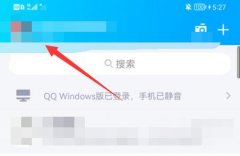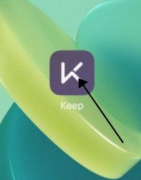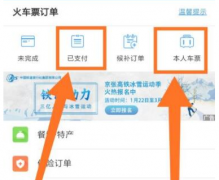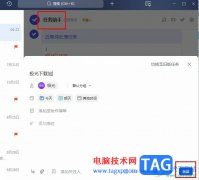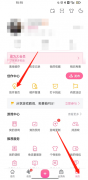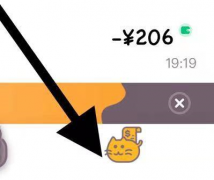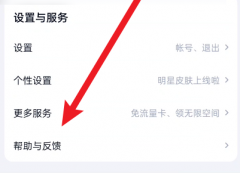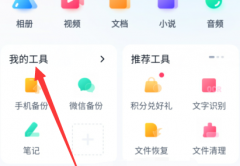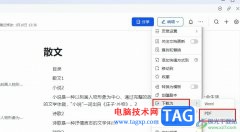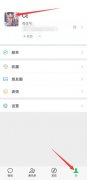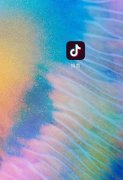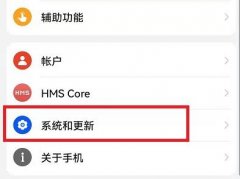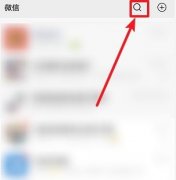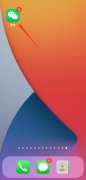很多小伙伴之所以喜欢使用飞书来进行日常办公,就是因为飞书中的功能十分的丰富,并且操作简单。在飞书中我们可以在云文档页面中看到自己接收到或是创建的各种文档,还可以在词典页面中对词条进行编辑,当企业中有同时对事项不了解时可以直接在词典中进行查询。编辑词条的方法也很简单,我们只需要在词典页面中选择一个词条,然后点击立即创建选项,接着在创建页面中完成词条释义、名称、分类等设置,最后点击完成创建选项即可。有的小伙伴可能不清楚具体的操作方法,接下来小编就来和大家分享一下飞书创建词典词条的方法。
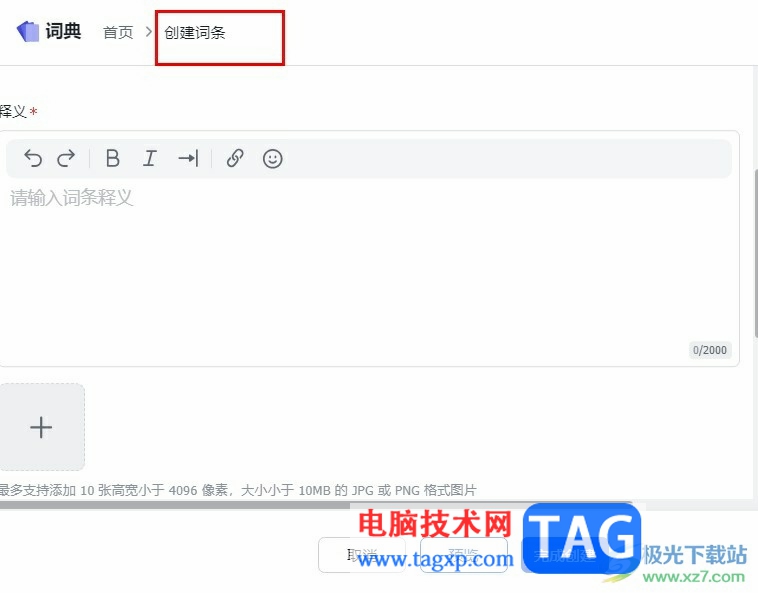
方法步骤
1、第一步,我们先打开电脑中的飞书软件,然后在软件页面左侧的列表中找到“云文档”选项,点击打开该选项
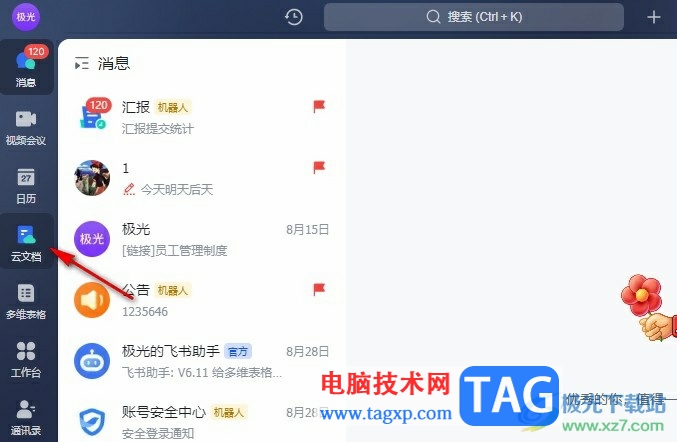
2、第二步,在云文档页面中,我们找到“词典”选项,点击打开该选项
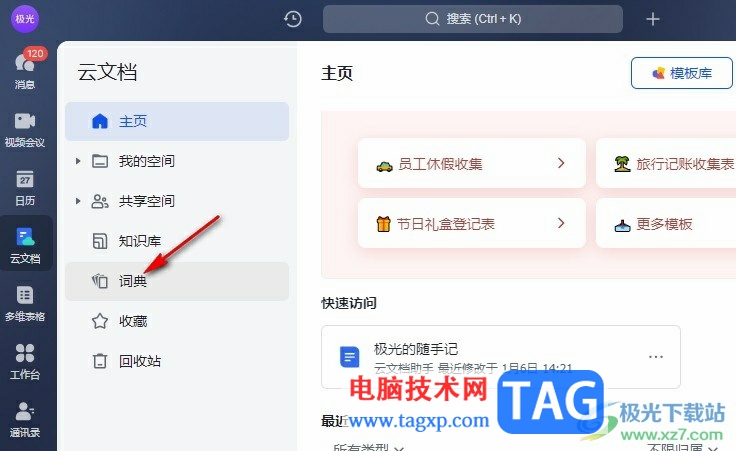
3、第三步,进入词典页面之后,我们首先需要获得词典的管理权限,然后在词典页面中选择一个词条,点击“立即创建”选项
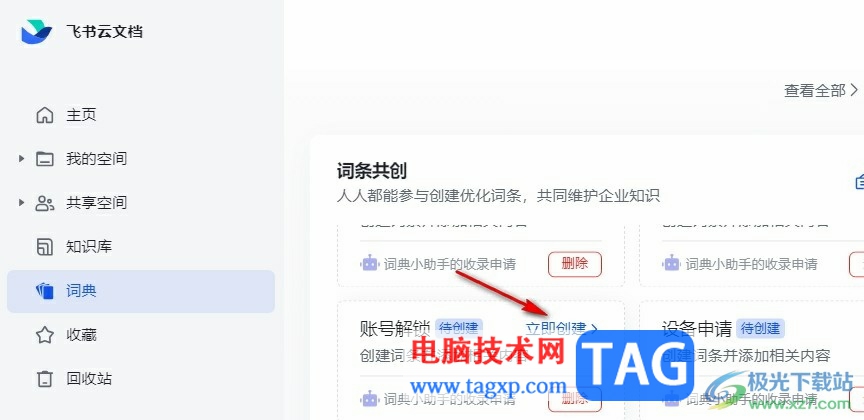
4、第四步,进入词条创建页面之后,我们可以在该页面中给词条添加分类,还可以给词条设置别名
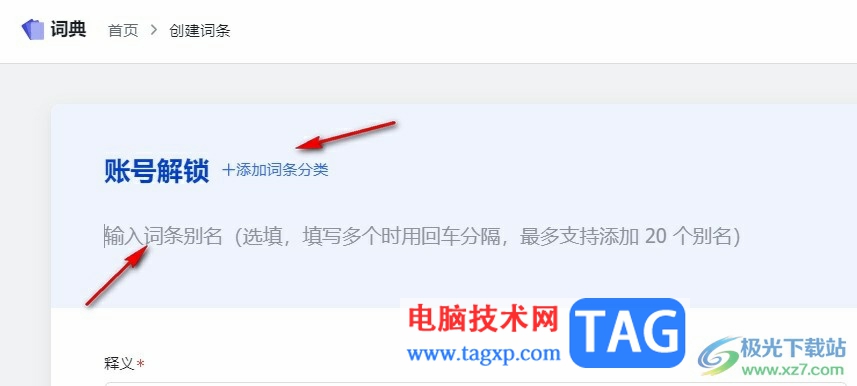
5、第五步,接着我们给词条添加好释义,然后选择是否添加图片,最后点击“完成创建”选项即可
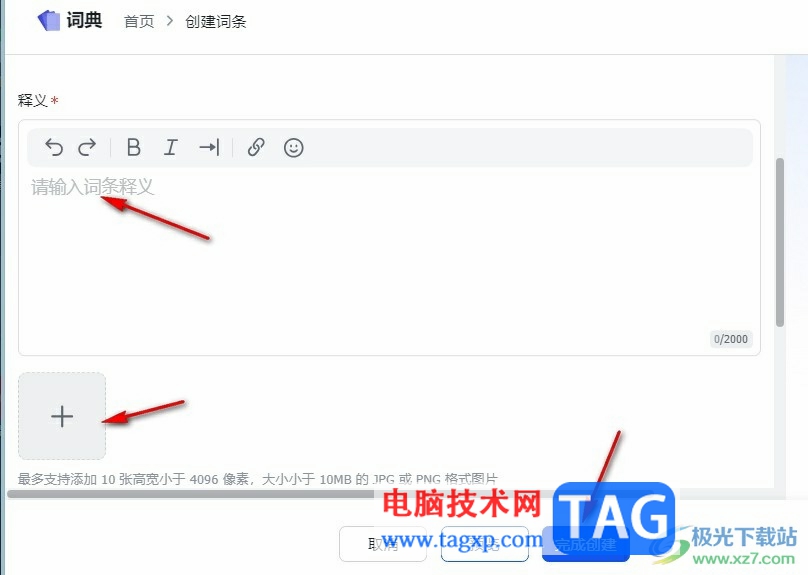
以上就是小编整理总结出的关于飞书创建词典词条的方法,我们在飞书的云文档页面中打开词典选项,然后在词典页面中选择一个词条,点击立即创建选项,接着在创建页面中完成词条释义、别名、分类等设置,最后点击完成创建选项即可,感兴趣的小伙伴快去试试吧。